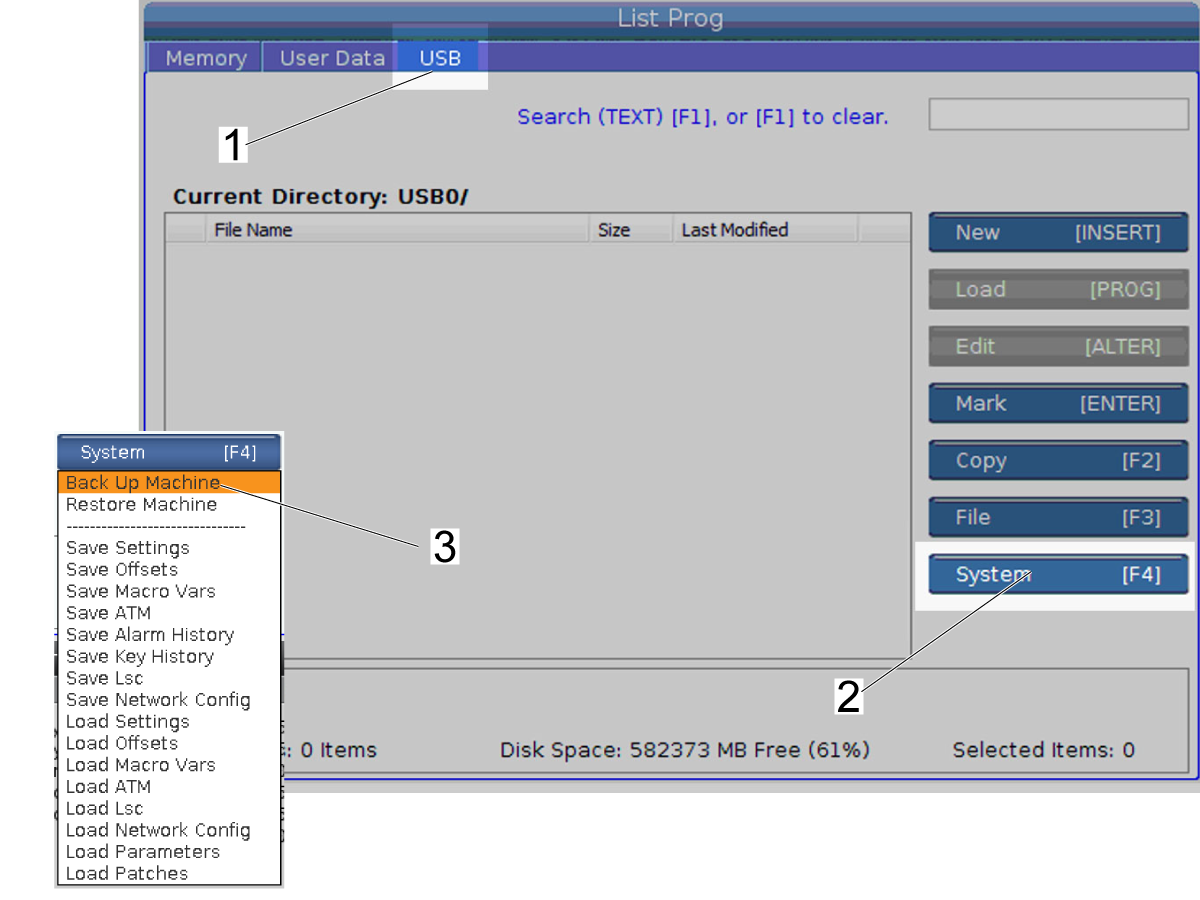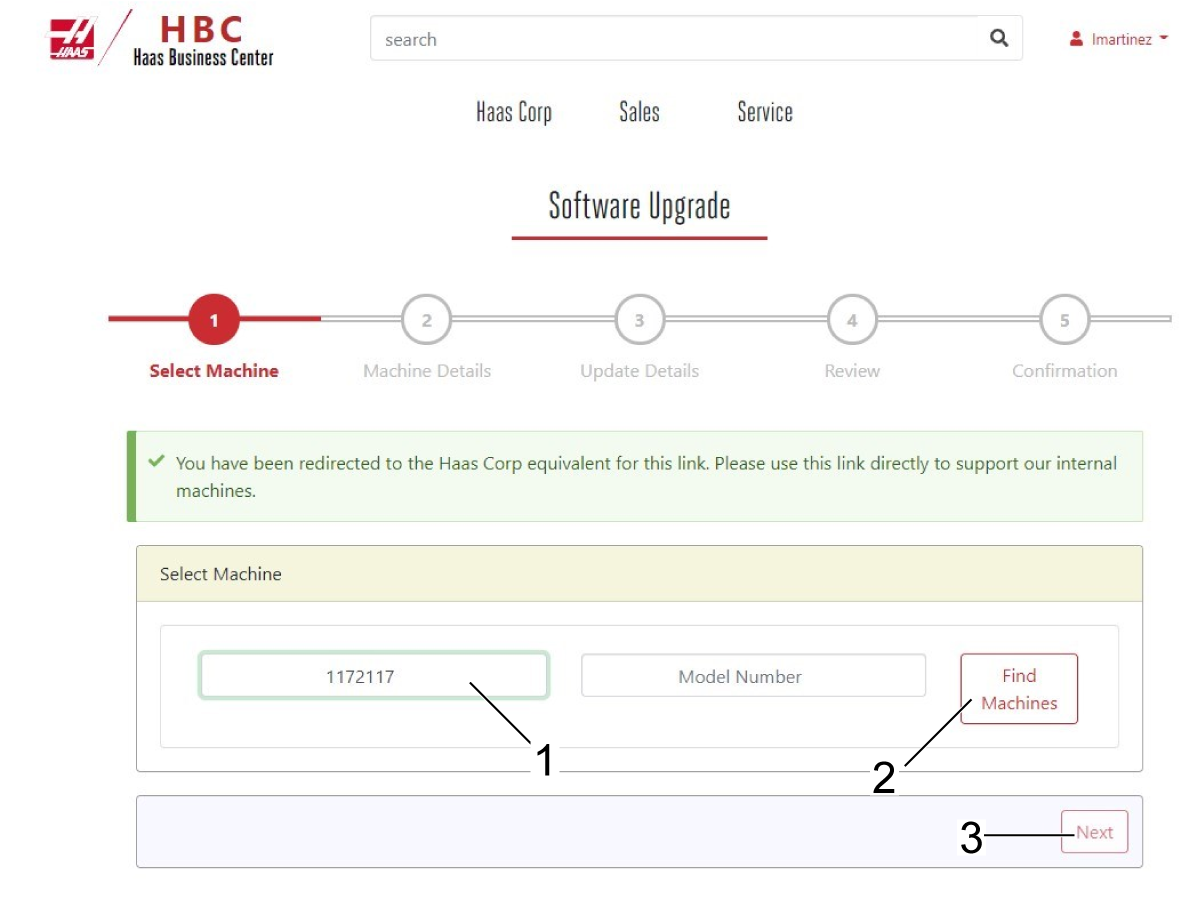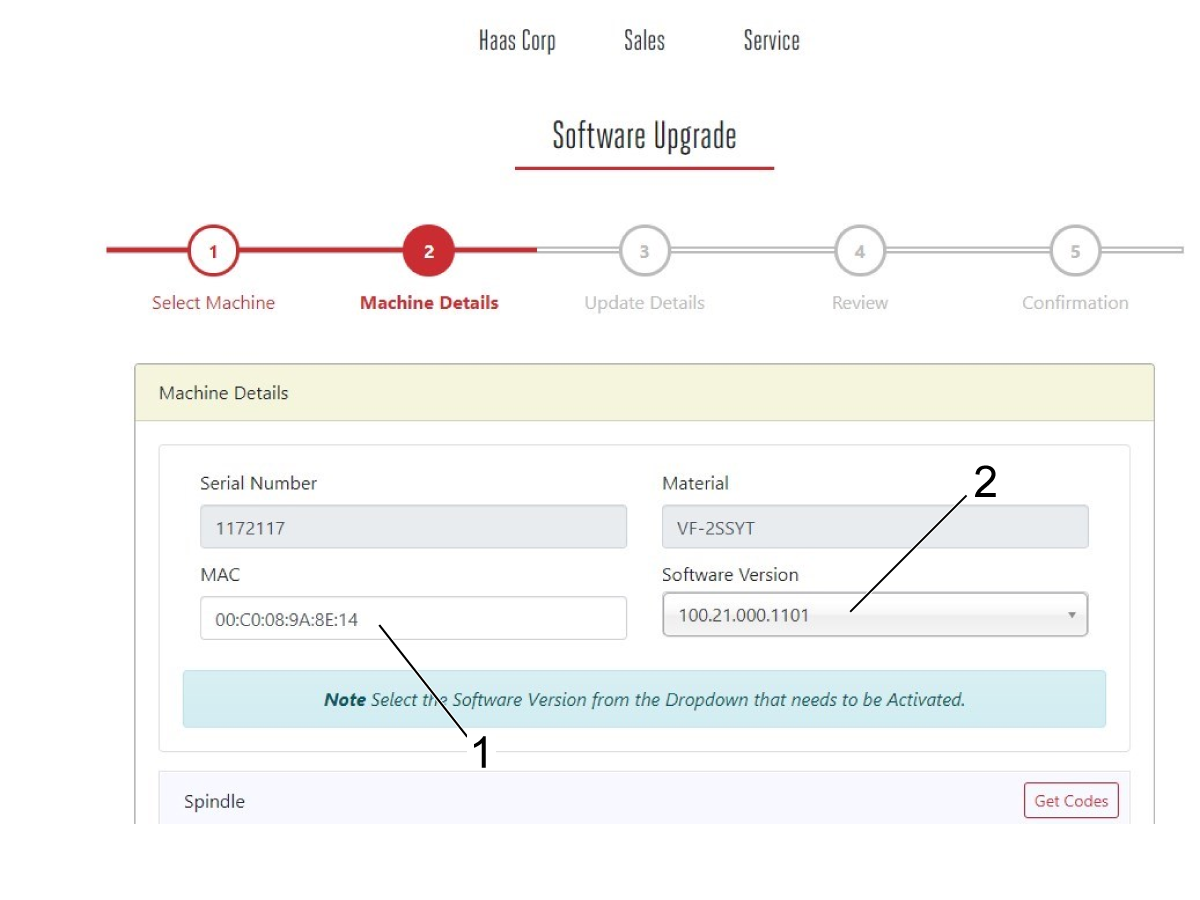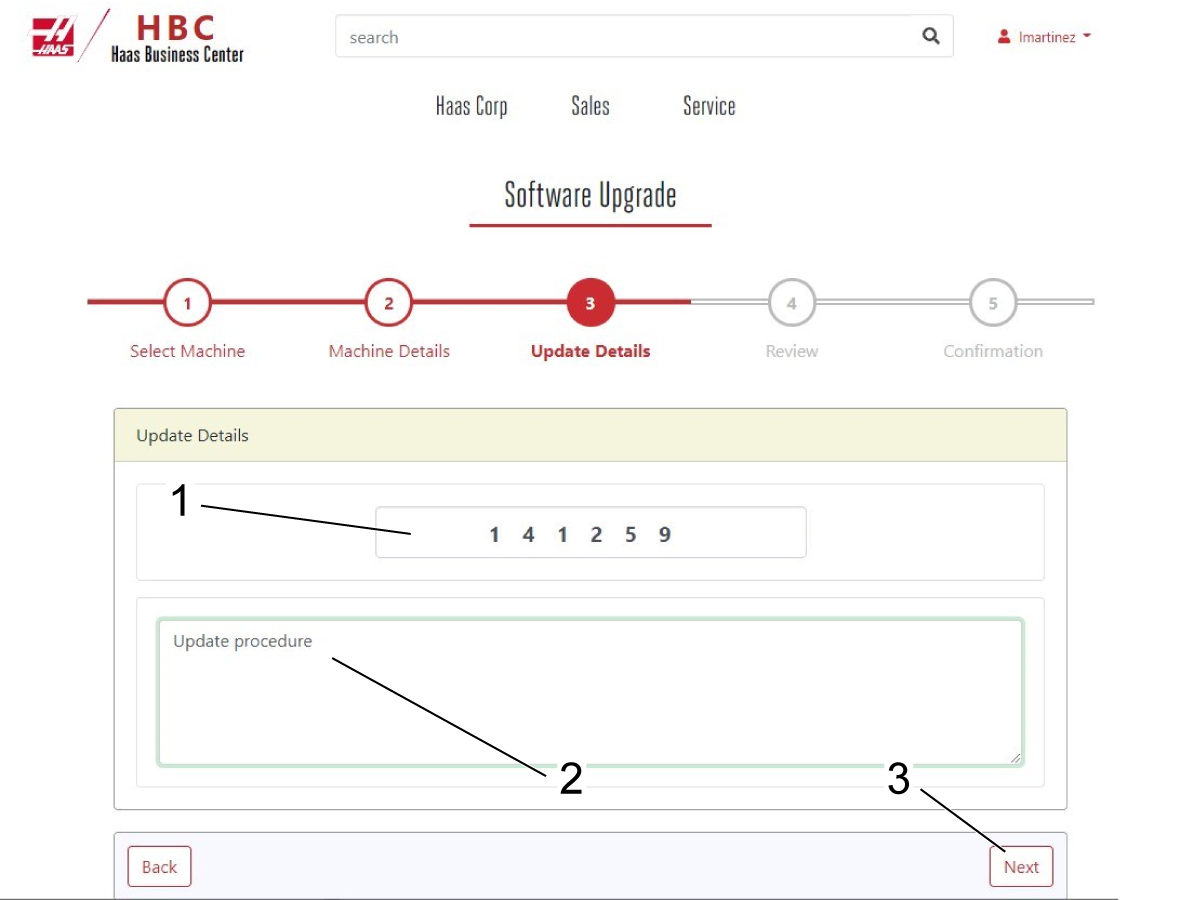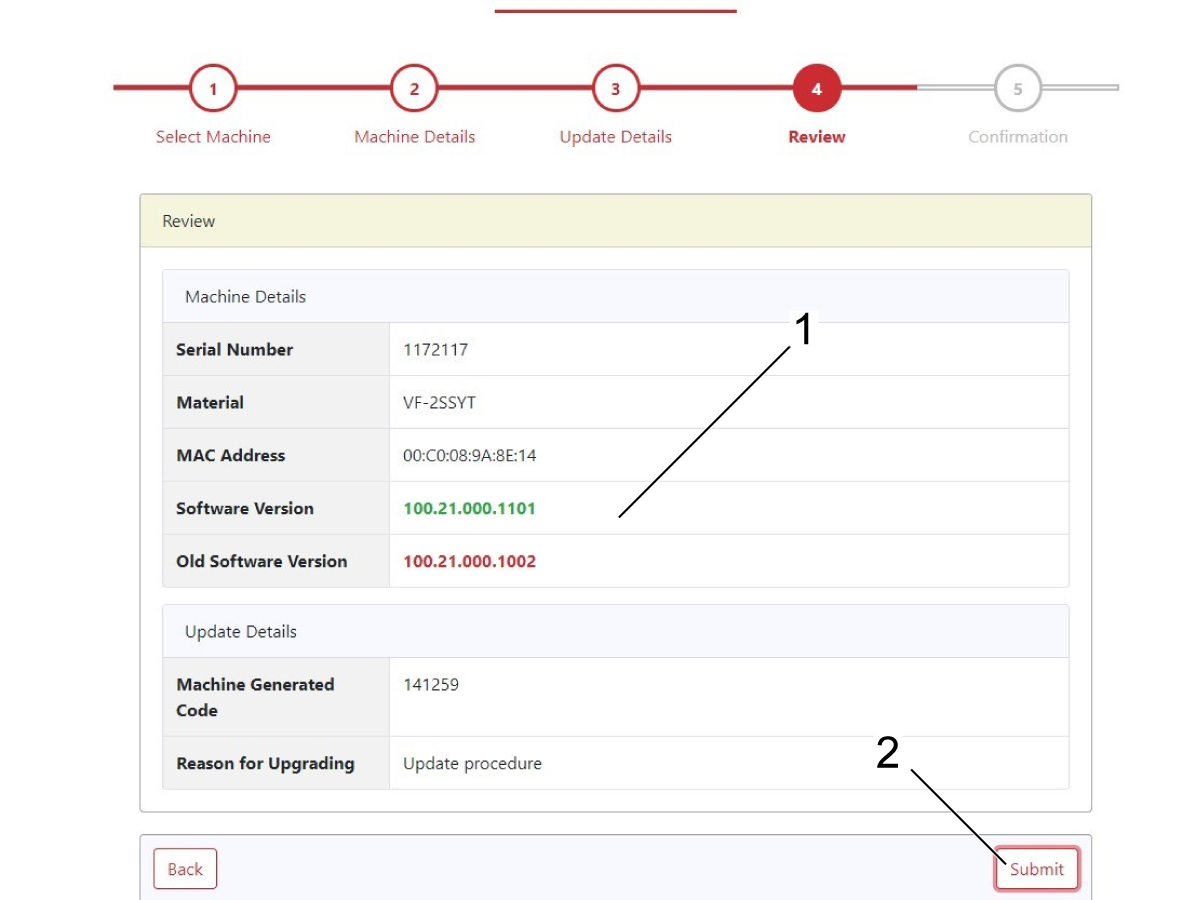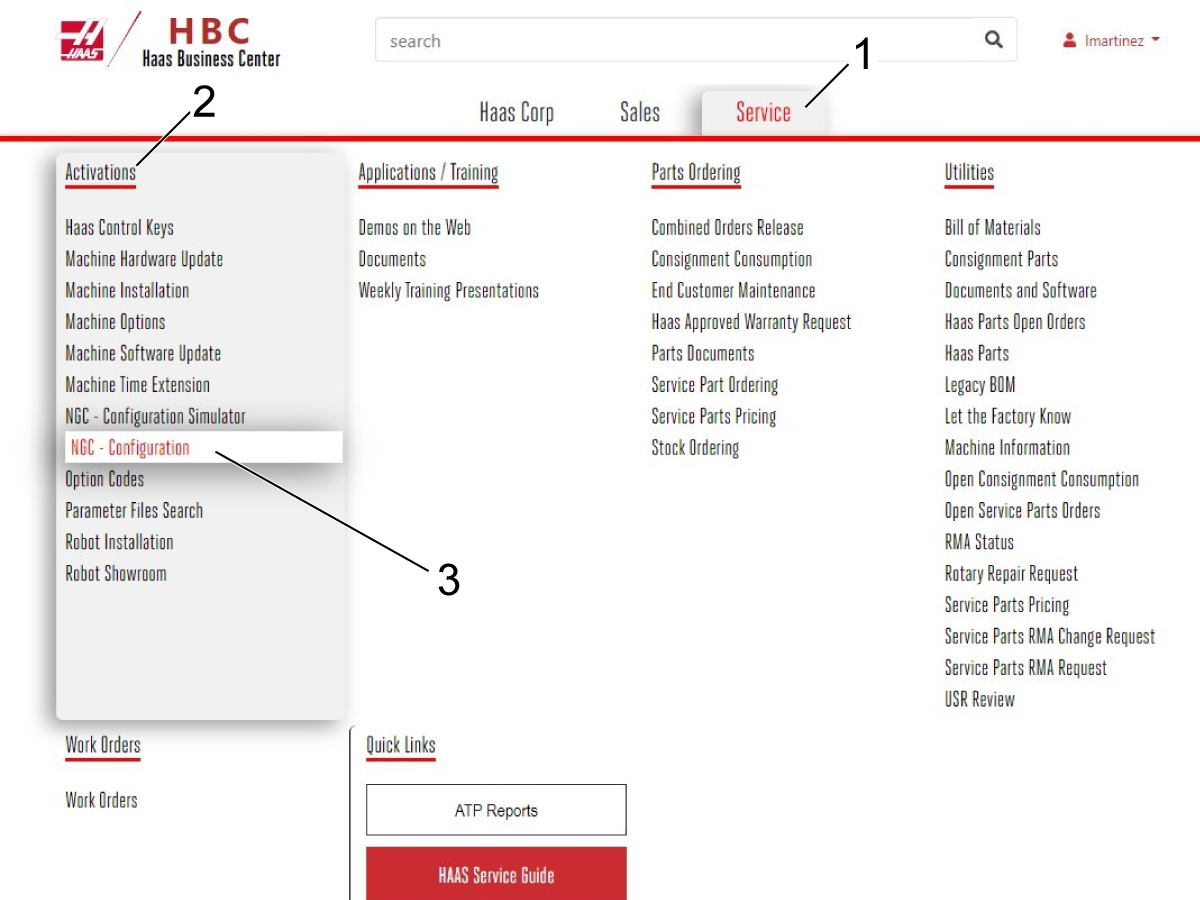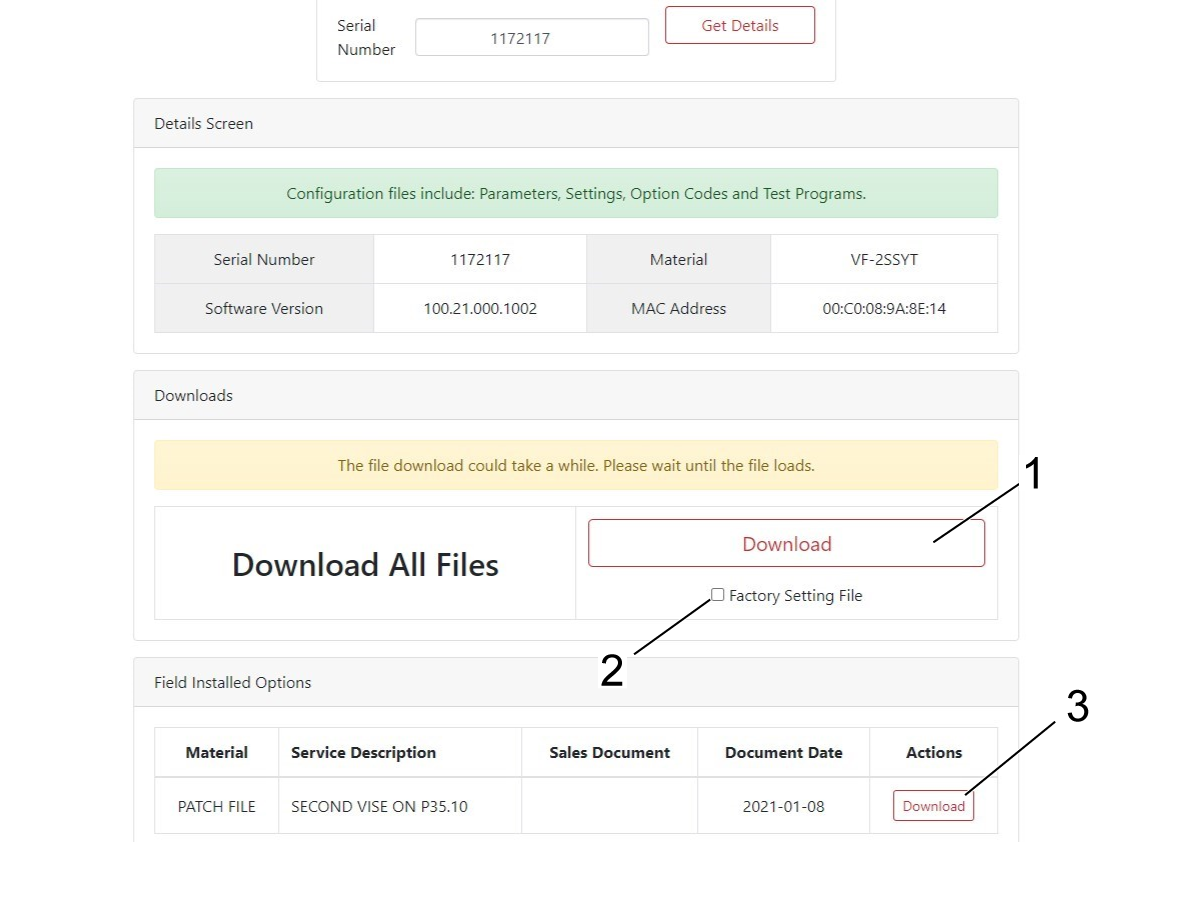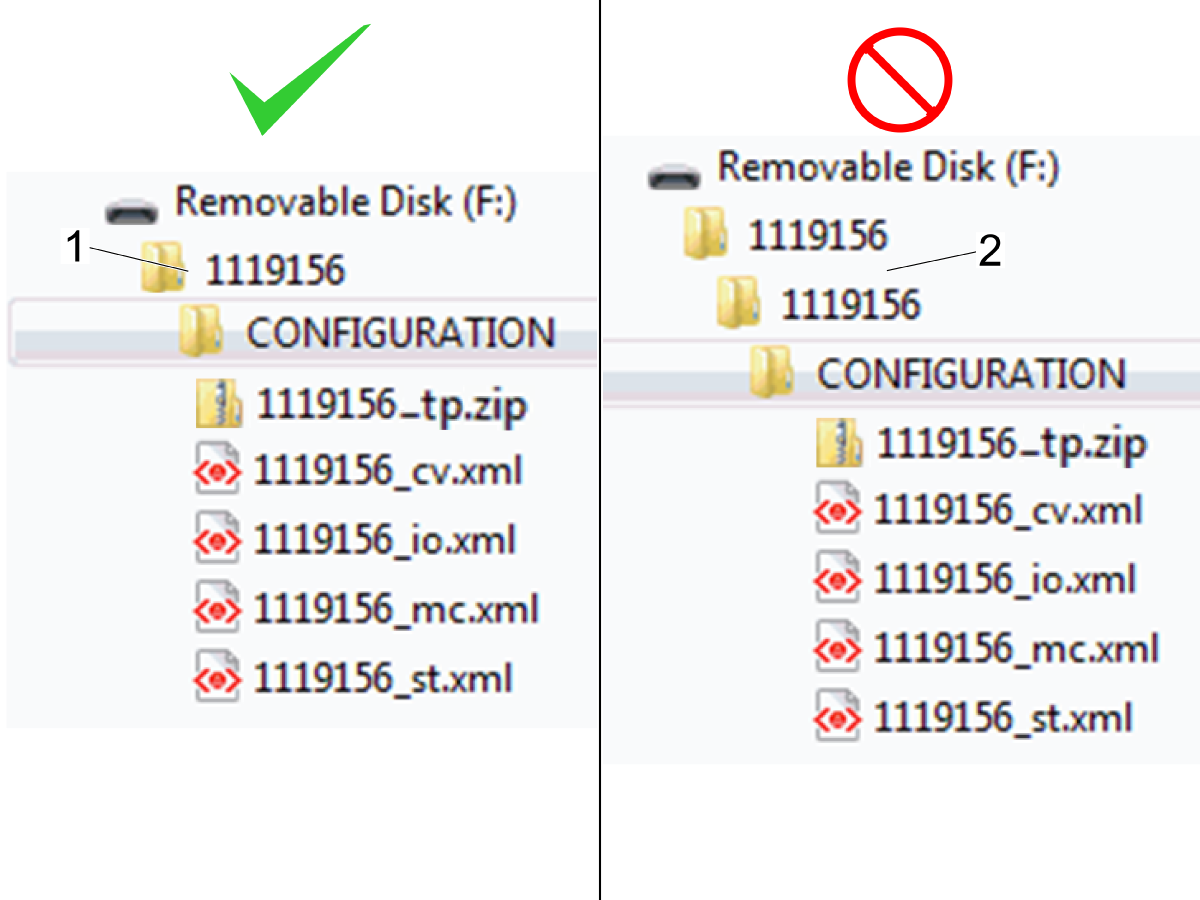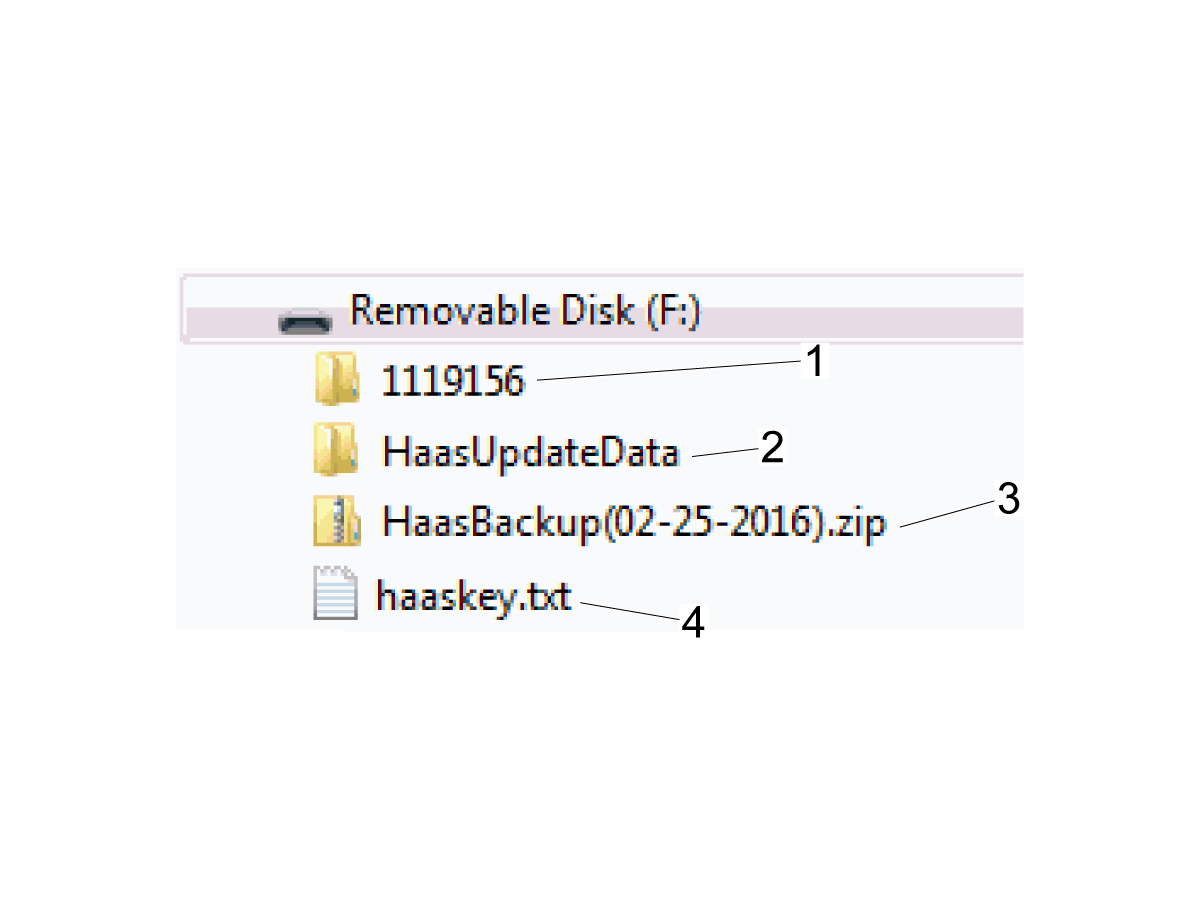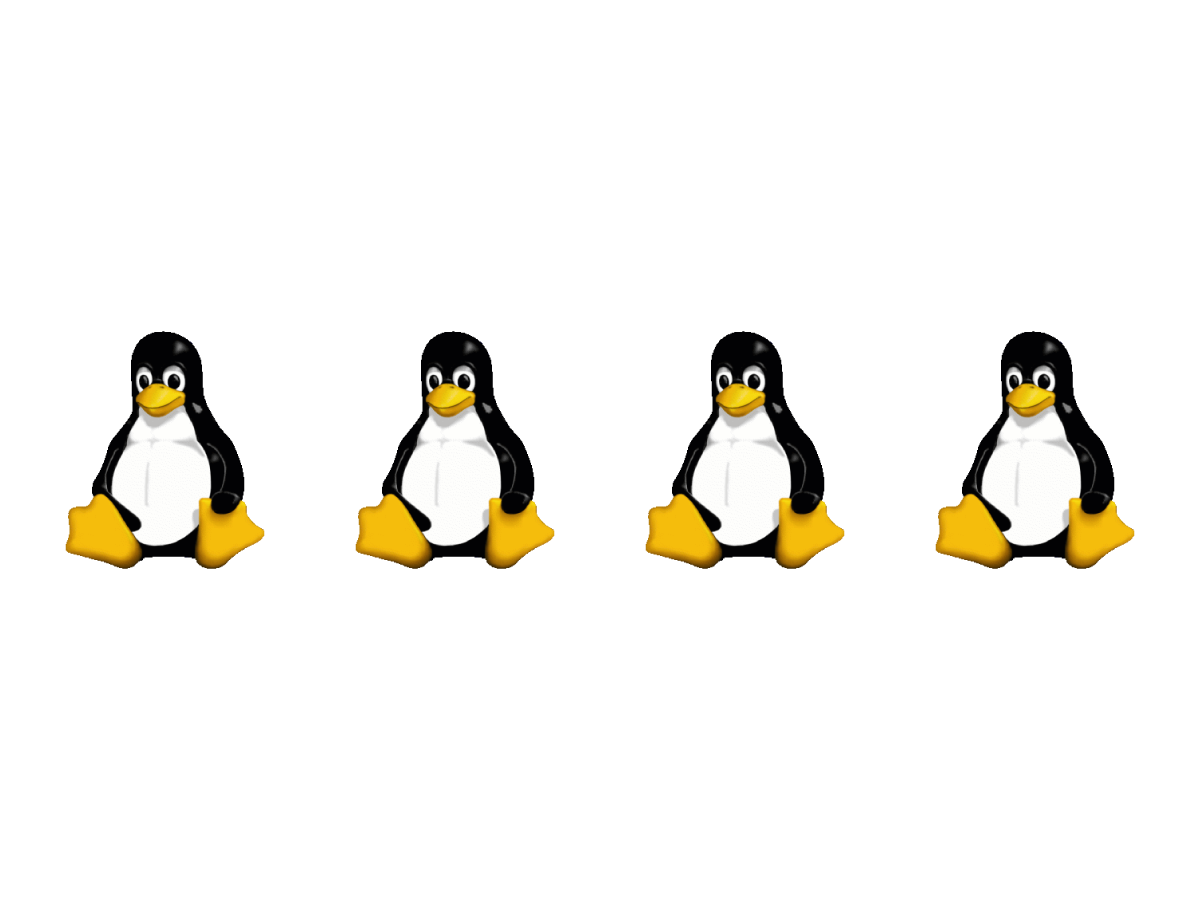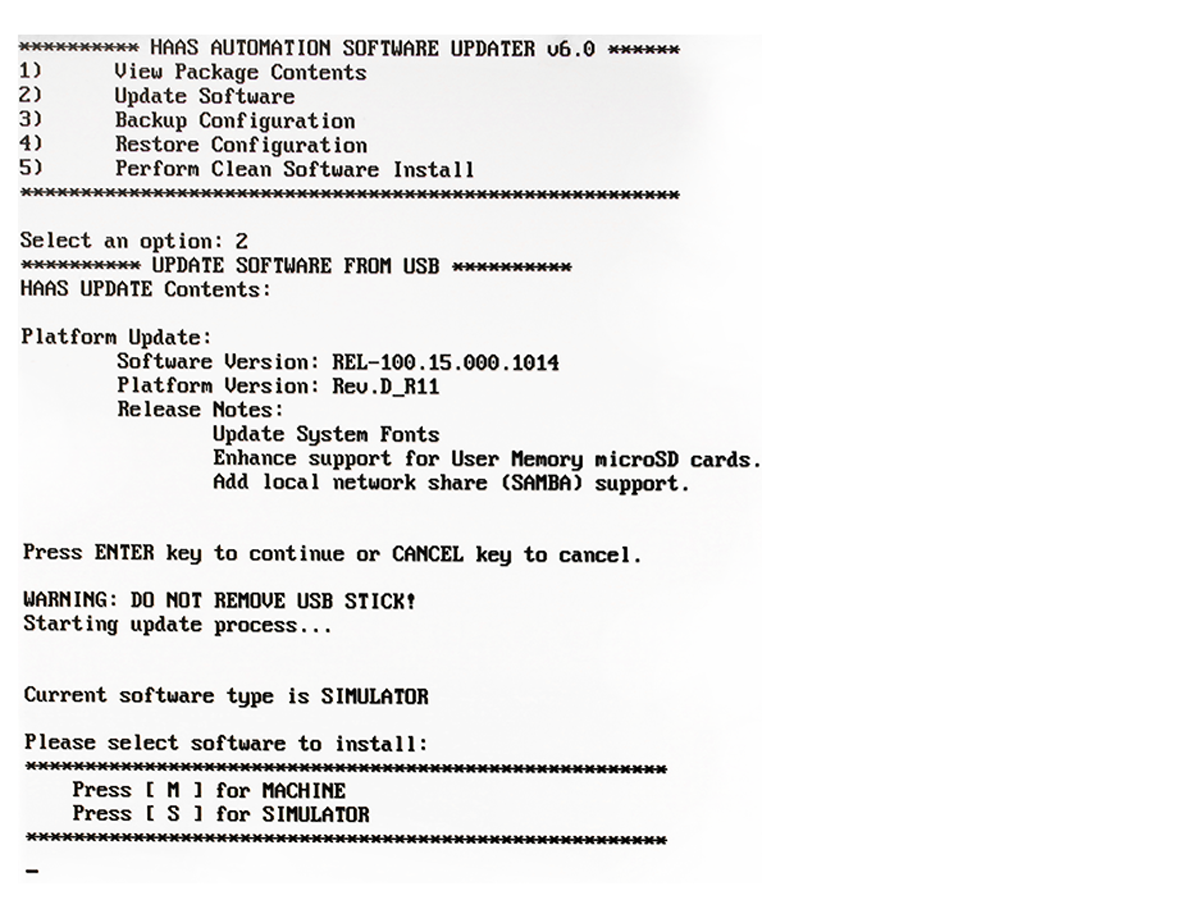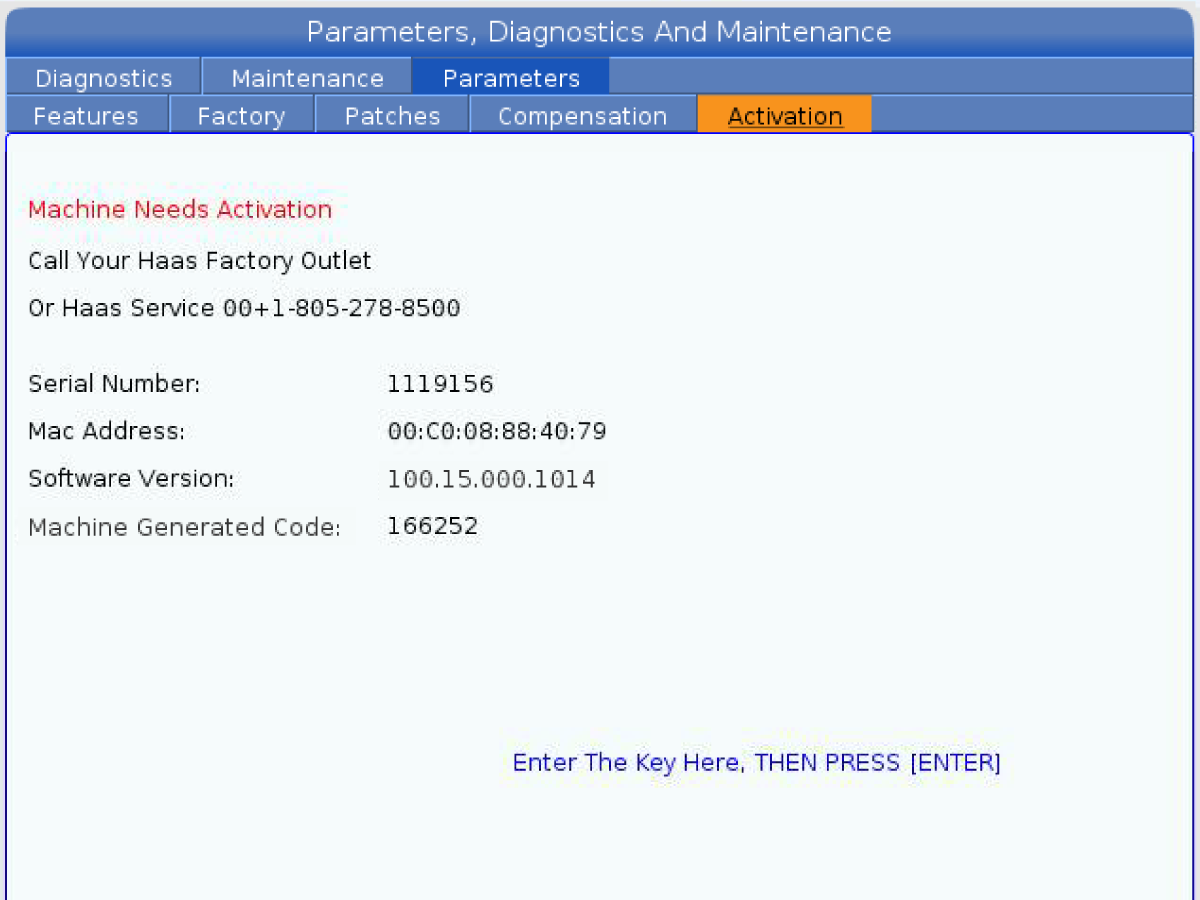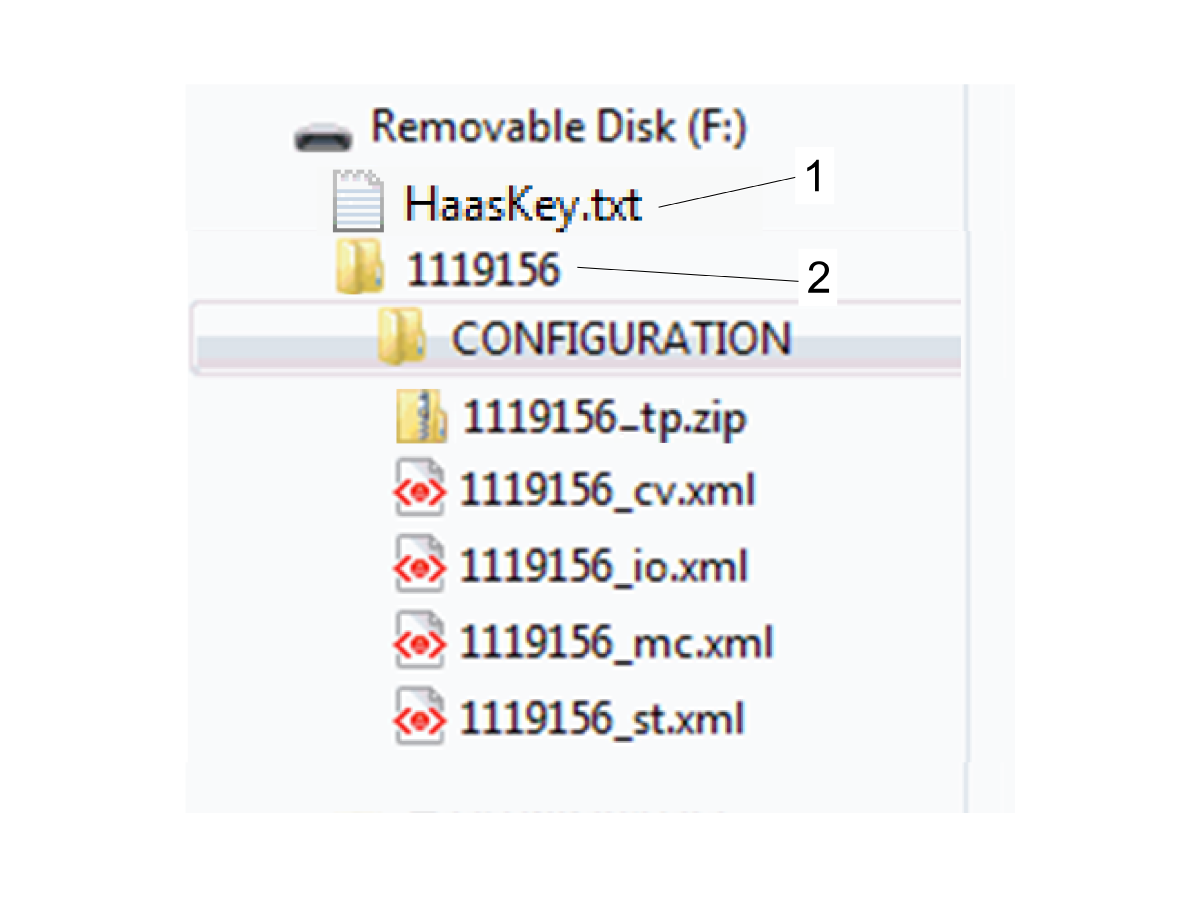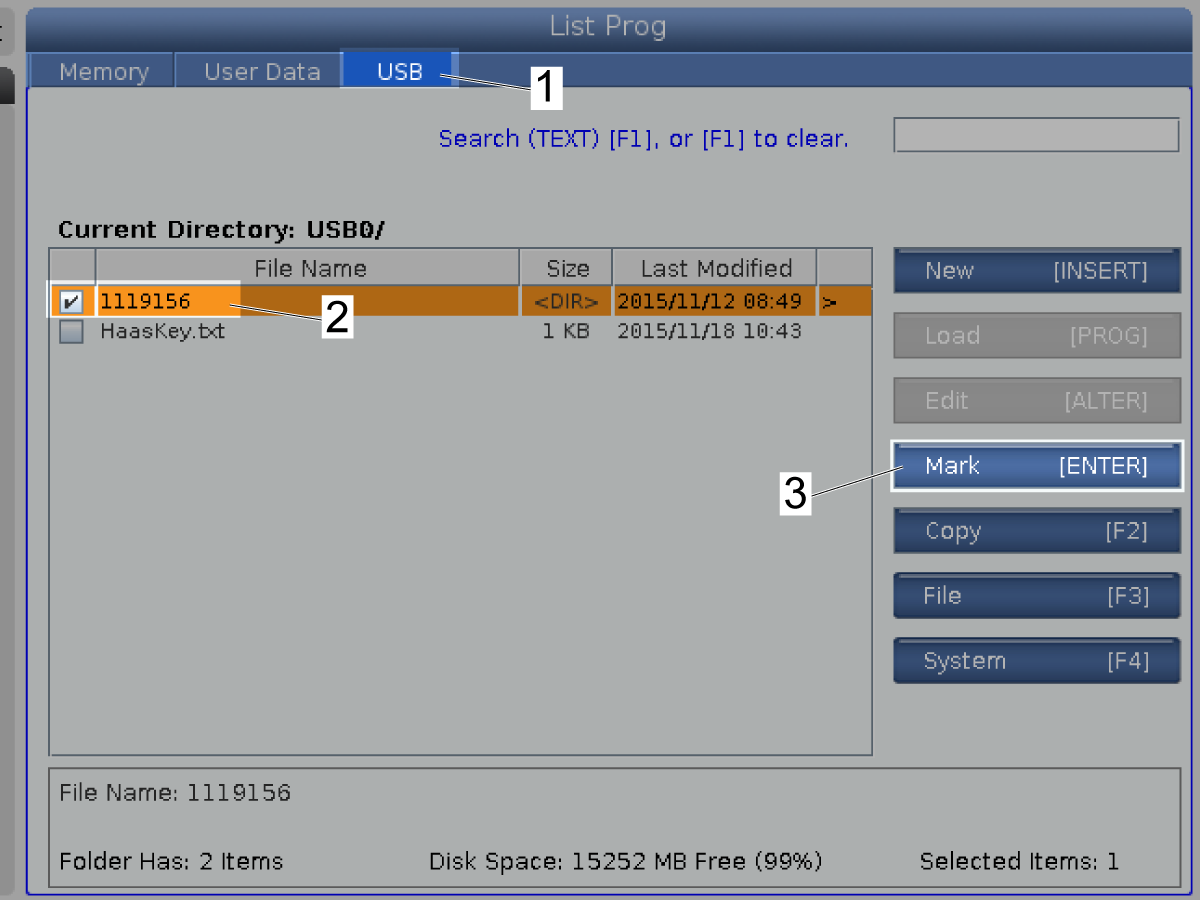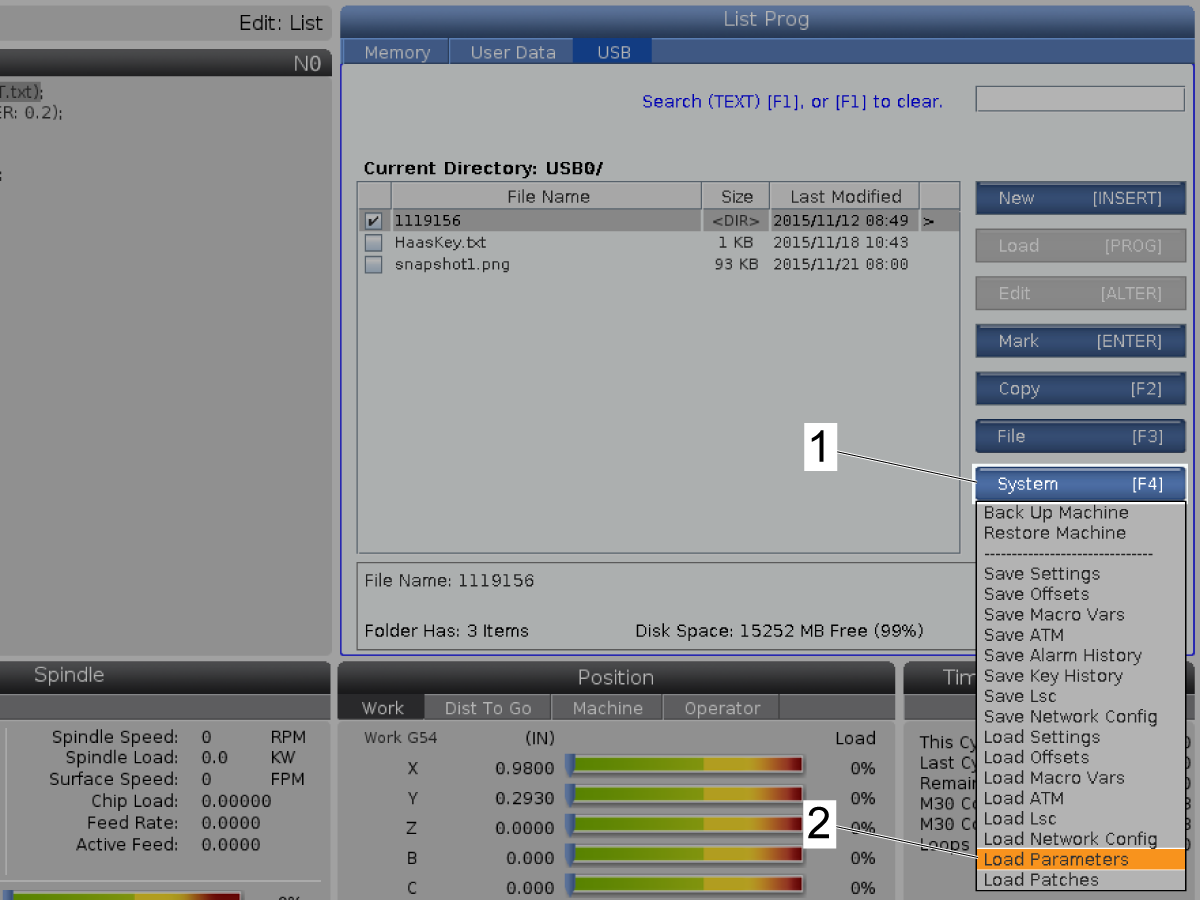重要: 仅使用选项 5 来降级软件。在执行软件降级之前,请检查硬件和软件的兼容性。 不兼容的软件可能会导致无法恢复的状况。
重要提示: 新一代控制器软件文件大小约为 2.5 GB。USB 2.0 的下载时间比 USB 3.0 内存设备的下载时间慢。如果可能,请使用 USB 3.0 内存设备与具有 USB 3.0 端口的计算机。
注意: 若要更新模拟器上的软件,请使用 下一代控制器 - 模拟器 - 多系统启动 程序。如果更换主处理器或无法将机器重新投入运行,请参阅 软件 - NGC - 故障排除指南。
说明:早期软件版本的机床: 不要从软件版本 100.16.000.1020 或更低版本升级到当前软件。您首先需要升级到 100.16.000.1021 ,然后您可以升级到当前的软件版本。有关软件版本 100.16.000.1021,请联系 Haas Service 部门。有关安装过程中的任何问题,请参阅 软件 - NGC - 故障排除 指南 .
注意: 软件版本 100.16.000.1021 仅用于升级软件。请勿将机床降级到此软件版本。有关安装过程中的任何问题,请参阅 软件 - NGC - 故障排除指南。
警告: 如果更新到 100.21.000.1130 或更高版本,则配置文件中将不包括反向转台文件。按照程序反向旋转方向设置 - NGC 添加反向转台文件。
 立式加工中心
立式加工中心立式加工中心 View All
立式加工中心
立式加工中心立式加工中心 View All 多轴解决方案
多轴解决方案多轴解决方案 View All
多轴解决方案
多轴解决方案多轴解决方案 View All 车削中心
车削中心车削中心 View All
车削中心
车削中心车削中心 View All 卧式加工中心
卧式加工中心卧式加工中心 View All
卧式加工中心
卧式加工中心卧式加工中心 View All 转台和分度器
转台和分度器转台和分度器 View All
转台和分度器
转台和分度器转台和分度器 View All 自动化系统
自动化系统自动化系统 View All
自动化系统
自动化系统自动化系统 View All 主轴
主轴主轴 View All
主轴
主轴主轴 View All 刀库
刀库刀库 View All
刀库
刀库刀库 View All 第 4 轴 |第 5 轴
第 4 轴 |第 5 轴第 4 轴 |第 5 轴 View All
第 4 轴 |第 5 轴
第 4 轴 |第 5 轴第 4 轴 |第 5 轴 View All 刀塔和动力刀
刀塔和动力刀刀塔和动力刀 View All
刀塔和动力刀
刀塔和动力刀刀塔和动力刀 View All 探测
探测探测 View All
探测
探测探测 View All 切屑和冷却液管理
切屑和冷却液管理切屑和冷却液管理 View All
切屑和冷却液管理
切屑和冷却液管理切屑和冷却液管理 View All Haas 控制系统
Haas 控制系统Haas 控制系统 View All
Haas 控制系统
Haas 控制系统Haas 控制系统 View All 产品选项
产品选项产品选项 View All
产品选项
产品选项产品选项 View All 刀具和夹具
刀具和夹具刀具和夹具 View All
刀具和夹具
刀具和夹具刀具和夹具 View All 工件夹具
工件夹具工件夹具 View All
工件夹具
工件夹具工件夹具 View All 5 轴解决方案
5 轴解决方案5 轴解决方案 View All
5 轴解决方案
5 轴解决方案5 轴解决方案 View All 自动化
自动化自动化 View All
自动化
自动化自动化 View All